Đôi khi bạn có thể cần phải khởi động một ổ đĩa khác với cài đặt OS X chính trên máy Mac của mình, có nên thử cấu hình phần mềm cụ thể mà không ảnh hưởng đến quy trình làm việc chính của bạn hay khắc phục sự cố cài đặt OS X hiện tại bằng cách tải một bản mới từ một ổ đĩa ngoài, hoặc thậm chí để khởi động và sử dụng cài đặt Linux hoặc Windows.
Cách tiêu chuẩn để làm điều này cho các hệ thống của Apple là rất đơn giản. Khi bạn khởi động máy tính, hãy giữ phím Tùy chọn - trước hoặc sau khi nghe tiếng chuông khởi động, tùy thuộc vào loại bàn phím bạn đang sử dụng. Giữ phím Tùy chọn sẽ hướng dẫn chương trình cơ sở hiển thị các ổ đĩa khởi động có sẵn để tải từ đó.
Đối với các hệ thống có bàn phím cứng, chẳng hạn như bàn phím USB hoặc bàn phím tích hợp, bạn có thể giữ phím Tùy chọn tại bất kỳ thời điểm nào sau khi nhấn nút nguồn, cho đến khi tiếng chuông khởi động vang lên. Tuy nhiên, đối với bàn phím không dây, hệ thống sẽ khởi tạo bộ điều khiển không dây tại chuông khởi động, do đó nhấn phím trước thời điểm này sẽ không được nhận ra và sẽ không hiển thị menu khởi động.
Nếu bạn có sẵn DVD khởi động, một tùy chọn khác là đưa đĩa vào rồi giữ phím C, điều này sẽ hướng dẫn phần sụn khởi động ngay từ ổ đĩa quang thay vì ổ cứng chính.

Nếu bạn đã bật mật khẩu phần sụn trên máy Mac, thì khi khởi động vào các ổ đĩa thay thế, bạn sẽ phải cung cấp mật khẩu khi được nhắc trước khi menu khởi động sẽ hiển thị. Nếu không, hệ thống sẽ đơn giản khởi động vào ổ đĩa khởi động chính.
Tùy chọn thứ ba để tải đĩa khởi động thứ cấp là sử dụng tùy chọn hệ thống Đĩa khởi động của Apple. Giống như menu khởi động, ngăn tùy chọn hệ thống này sẽ hiển thị bất kỳ thiết bị khởi động có sẵn nào (quang, bên ngoài hoặc bên trong). Chọn một thiết bị khởi động sẽ đặt phần sụn của hệ thống khởi động vào thiết bị đó sau khi hệ thống được khởi động lại.
Xin lưu ý rằng đây sẽ vẫn là ổ đĩa khởi động mặc định trừ khi bạn thay đổi lại. Tạm thời thiết lập một mặc định khác có thể có lợi nếu bạn cần tải HĐH đã chọn và sau đó liên tục khởi động lại nó, vì điều đó có nghĩa là bạn sẽ không cần phải giữ phím Tùy chọn.


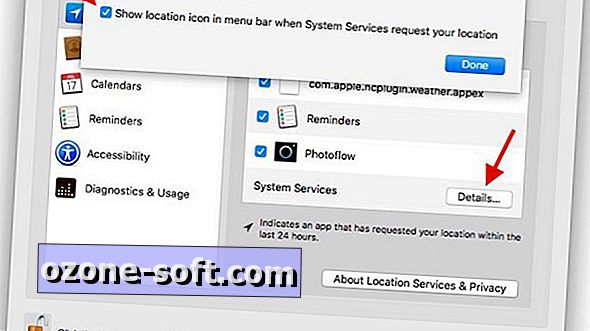







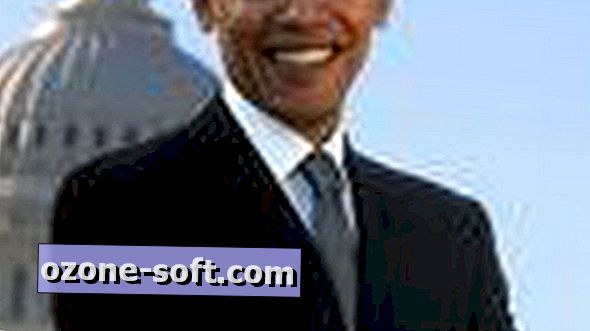


Để LạI Bình LuậN CủA BạN